Հեղինակ:
Louise Ward
Ստեղծման Ամսաթիվը:
12 Փետրվար 2021
Թարմացման Ամսաթիվը:
1 Հուլիս 2024

Բովանդակություն
Երբևէ ցանկացե՞լ եք ձեր համակարգչից սքրինշոթ անել: Սա իրականում ավելի հեշտ է, քան կարծում եք: Կարող եք սքրինշոթեր նկարել Windows- ում, Mac- երում և նույնիսկ հեռախոսներում: Ձեզ հարկավոր է ընդամենը մի քանի դյուրանցումներ և խորհուրդներ ստորև:
Քայլեր
3-ի մեթոդը. Պատկեր նկարեք Windows- ում
Գտեք ստեղնաշարի «Prt Sc» կոճակը: Բանալին անունը նշանակում է «Տպել էկրան», սեղմեք այս ստեղնը ՝ էկրանի նկարը clipboard- ում պահելու համար: Սա նույնն է, ինչ նկարի «պատճենը» կտտացնելը: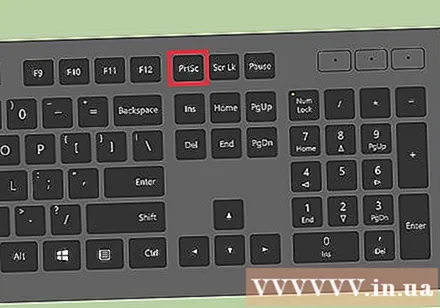
- Սովորաբար այս կոճակը գտնվում է ստեղնաշարի վերին աջ անկյունում, հենց «Հետադարձ տարածության» վերևում:
- Սեղմեք «Prt Sc» ստեղնը ՝ ընթացիկ սքրինշոթը նկարելու համար:
- Եթե պահեք «Alt» ստեղնը և այնուհետև սեղմեք «Prt Sc», ապա համակարգիչը միայն կպատկանի ձեր օգտագործած պատուհանը, օրինակ ՝ ինտերնետ զննարկիչը: Այսպիսով, եթե դուք պարզապես ուզում եք լուսանկարել ձեր ինտերնետ զննարկիչը, կտտացրեք այդ պատուհանի վրա և միաժամանակ սեղմեք Alt & Prt Sc:
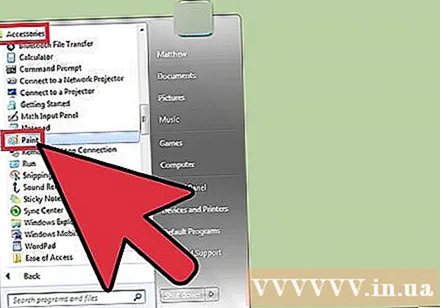
Բացեք Microsoft Paint- ը: Windows- ի յուրաքանչյուր համակարգչի վրա տեղադրված այս անվճար և նախապես տեղադրված ծրագիրը հնարավորություն է տալիս տեղադրեք ձեր սքրինշոթերը և խմբագրեք դրանք ինչպես ցանկանում եք:- Paint- ը կարող եք գտնել Start ընտրացանկի միջոցով: Clickրագիրը բացելու համար կտտացրեք «Բոլոր ծրագրերը» → «Աքսեսուարներ» → «Նկարել»:
- Պատկերը տեղադրելու համար անվճար կարող եք օգտագործել ցանկացած ծրագիր, ինչպիսիք են Photoshop, Microsoft Word, InDesign և այլն: Այնուամենայնիվ, Paint- ը էկրանի նկարները պահպանելու ամենապարզ և ամենաարագ ձևն է:
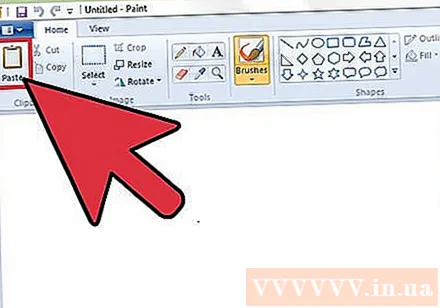
Սեղմեք «Տեղադրել» ՝ էկրանի նկարը տեսնելու համար: Կպցնելու կոճակը Microsoft Paint- ի վերին ձախ անկյունում է, կամ կարող եք նաև սեղմել CTRL և V:
Պահեք սքրինշոթը: Այժմ նկարները կարող եք պահպանել Paint- ի միջոցով: Կտտացրեք մանուշակագույն փոքրիկ անգործունյա կոճակը կամ սեղմեք CTRL և S. Ձեզանից կխնդրեն անվանել ֆայլը և ընտրել պատկերի որակը: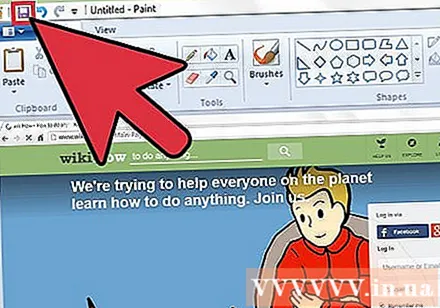
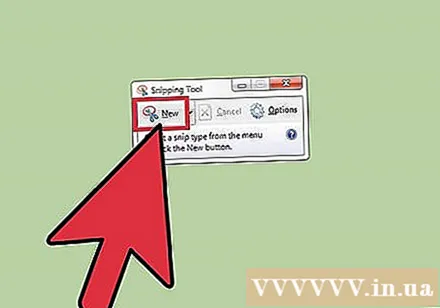
Կարող եք նաև օգտագործել Snipping Tool- ը Windows Vista, 7 կամ 8-ում: Microsoft- ը Windows համակարգիչներում ինտեգրում է մի փոքրիկ գործիք `օգտագործողների համար` էկրանի լուսանկարումը հարմարեցնելու համար: Սկսել ընտրացանկում մուտքագրեք «Snipping Tool» ՝ ծրագիրը գտնելու համար: Այստեղից դուք կարող եք ստեղծել հարմարեցված չափի էկրանի նկար և այն պահպանել անմիջապես Snipping Tool- ի միջոցով.- Կտտացրեք «Նոր»:
- Կտտացրեք և մկնիկը քաշեք այն տիրույթի վրա, որը ցանկանում եք գրավել:
- Կտտացրեք «Save Snip» (մանուշակագույն քառակուսի անգործունյա կոճակը):
3-ի մեթոդ 2. Mac OS X- ում
Միաժամանակ սեղմեք Command («Apple»), Shift և 3 ստեղները: Ամբողջ աշխատասեղանի էկրանի նկարը ՝ «Էկրանի նկարահանում» անունով, և ամսաթիվը և ժամանակը կներառվեն ֆայլում:
Ձեր ուզած տիրույթն գրավելու համար միաժամանակ սեղմեք Command («Apple»), Shift և «4»: Մկնիկի ցուցիչը կվերածվի մկրատի, որտեղ կտտացնում և մկնիկը քաշում եք այն պատկերի վրա, որը ցանկանում եք պահպանել:
Բացեք պատկերի ֆայլը և խմբագրեք այն: Կրկնակի կտտացրեք սեղանի վրա պատկերված ֆայլը ՝ այն բացելու համար: Այստեղ դուք կարող եք խմբագրել, կտրել կամ վերանվանել լուսանկարները ձեր սովորական ծրագրով:
- Եթե կտտացրեք ֆայլի անվան վրա և սավառնել անվան վրա, կկարողանաք վերանվանել նկարը աշխատասեղանին:
3-ի մեթոդ 3. Այլ մեթոդներ
Օգտագործեք GIMP ՝ ցանկացած պահի սքրինշոթ նկարելու համար: GIMP- ն անվճար և բաց աղբյուրի պատկերների խմբագրման ծրագիր է, որն ուղեկցվում է ներկառուցված էկրանի լուսանկարման հնարավորությամբ: GIMP- ով սքրինշոթ նկարելու երկու եղանակ կա.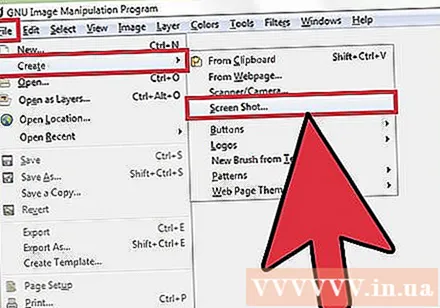
- Կտտացրեք «Ֆայլ» → «Ստեղծել» «Հատված»:
- Միաժամանակ սեղմեք Shift և F12 ստեղները:
Հատված Linux- ում ՝ GNOME աշխատասեղանի միջոցով: Չնայած «Prt Sc» ստեղնաշարի օգտագործման մեթոդը, ինչպես Windows բաժնում, գործում է նաև Linux- ում, ավելի շատ ընտրանքներով սքրինշոթեր նկարելու մի քանի եղանակ կա.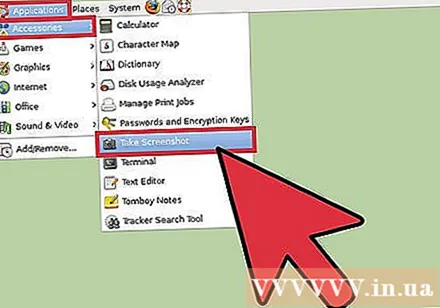
- Սեղմեք «ationsրագրեր»:
- Կտտացրեք «Աքսեսուարներ» կետին և որոնեք «Վերցրեք սքրինշոթը»:
- Դուք կունենաք շատ տարբեր ընտրանքներ ՝ էկրանի չափը հարմարեցնելուց մինչև ուշացումը սահմանելը:
Նկարեք iPhone- ի սքրինշոթը ՝ միաժամանակ սեղմելով Home ստեղնը և հոսանքի կոճակը: Այնտեղ հայտնվելուն պես կտեսնեք էկրանի լույսի լույսը, լուսանկարը կփրկվի ձեր Լուսանկարների պատկերասրահում, և ցանկացած պահի կարող եք մուտք գործել: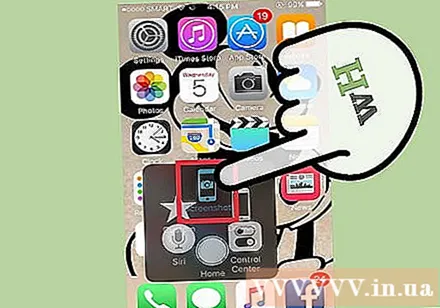
Նկարեք Android հեռախոսի էկրանին ՝ միաժամանակ սեղմելով ձայնի կոճակը և միացման կոճակը: Android- ի շատ հեռախոսներ նույնպես ունեն «Էկրանի նկար» տարբերակ, երբ սեղմում եք հոսանքի կոճակը:
- Android- ի հեռախոսները, որոնք աշխատում են Ice Cream Sandwich 4.0-ով, կարող են նկարել սքրինշոթեր, իսկ տարեցները `ոչ:
- Եթե ձեր հեռախոսն այս հնարավորությունը չունի, կարող եք ներբեռնել ծրագիրը Google Play Store- ից: Փնտրեք «Էկրանի նկար» և ընտրեք ձեզ դուր եկած անվճար ծրագիրը:
Խորհուրդներ
- Փորձեք նկարել սքրինշոթեր հիմա, որպեսզի կարողանաք տիրապետել դրան, երբ գտնեք ձեր նախընտրածը:
- Print Screen ստեղնով ստեղծված պատկերն էկրանի չափն է, այն պետք է կտրել կամ փոքրացնել:
Arnգուշացում
- Սքրինշոթերի չափափոխումը կարող է հանգեցնել պատկերների «պայթեցմանը» կամ աղավաղմանը: Հնարավորության դեպքում, այն անհատականացնելու փոխարեն պետք է փոխեք միայն համամասնորեն (օր. ՝ նեղանալ 50%):
Ինչ է պետք
- Համակարգիչ



